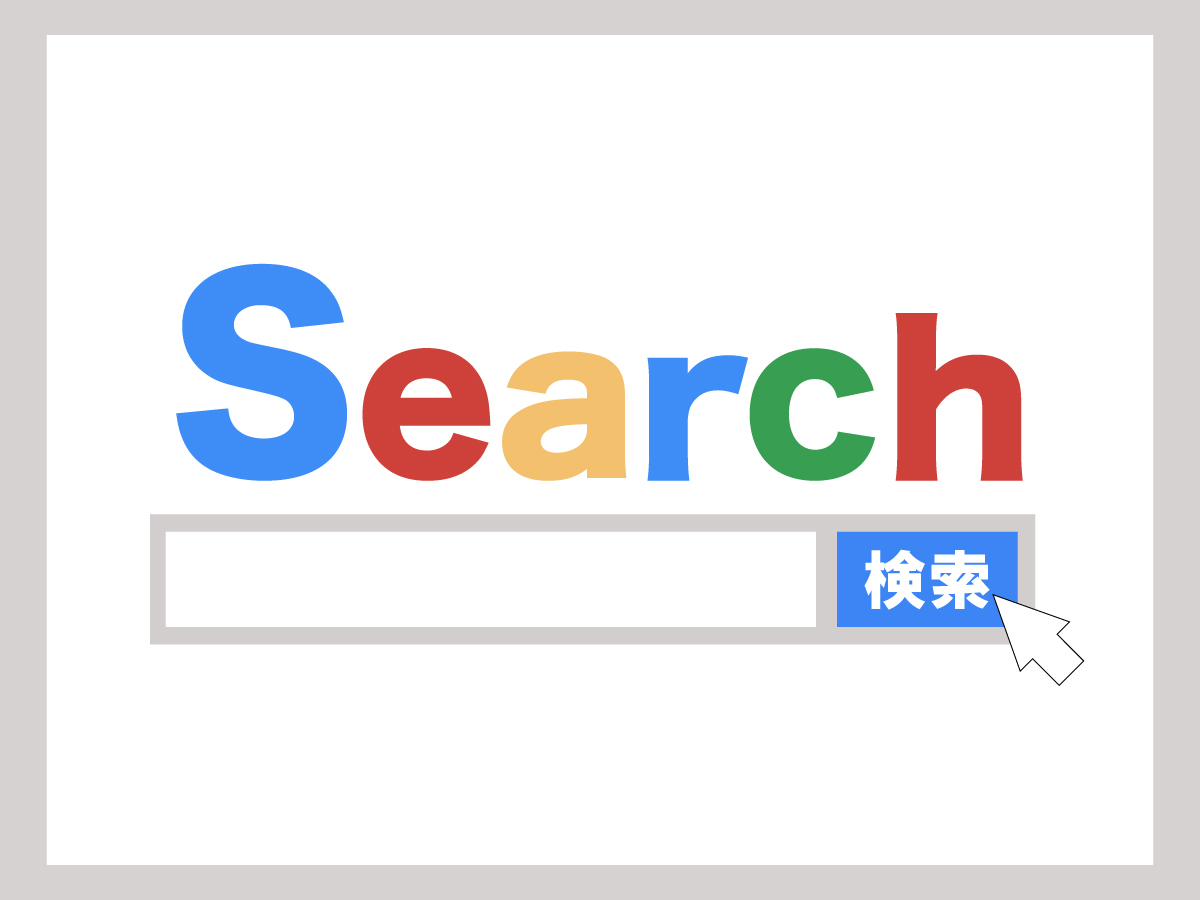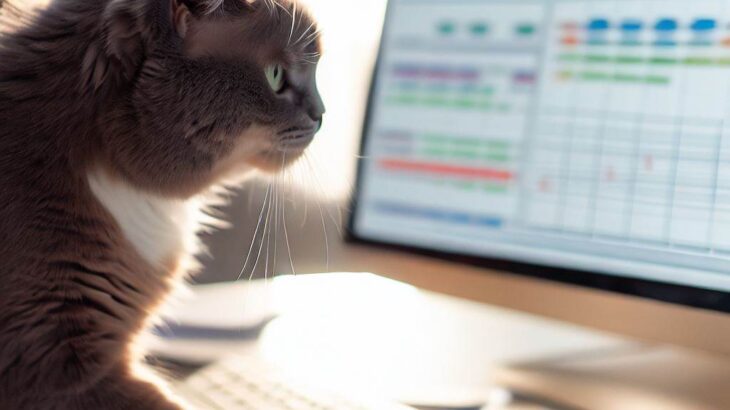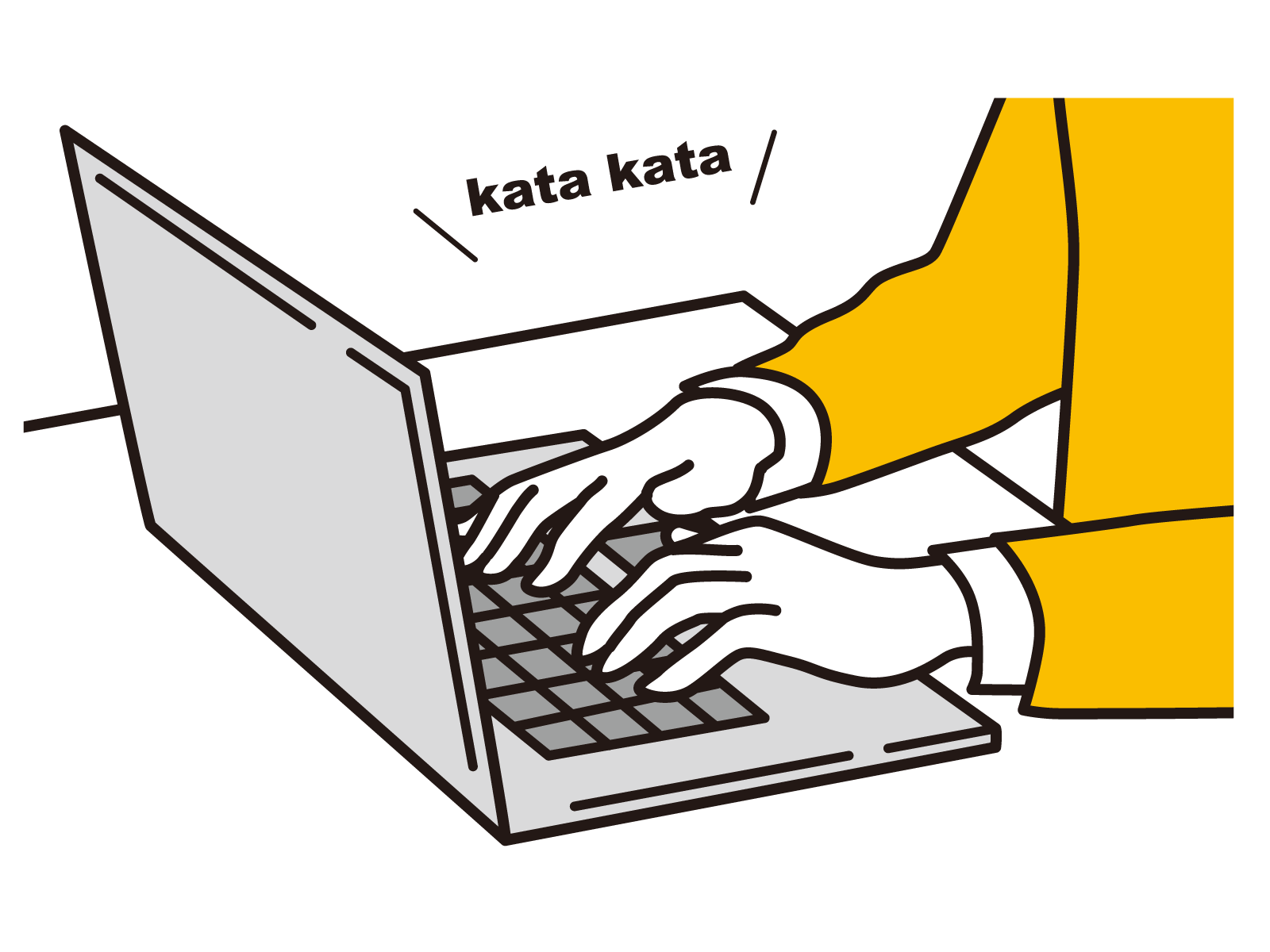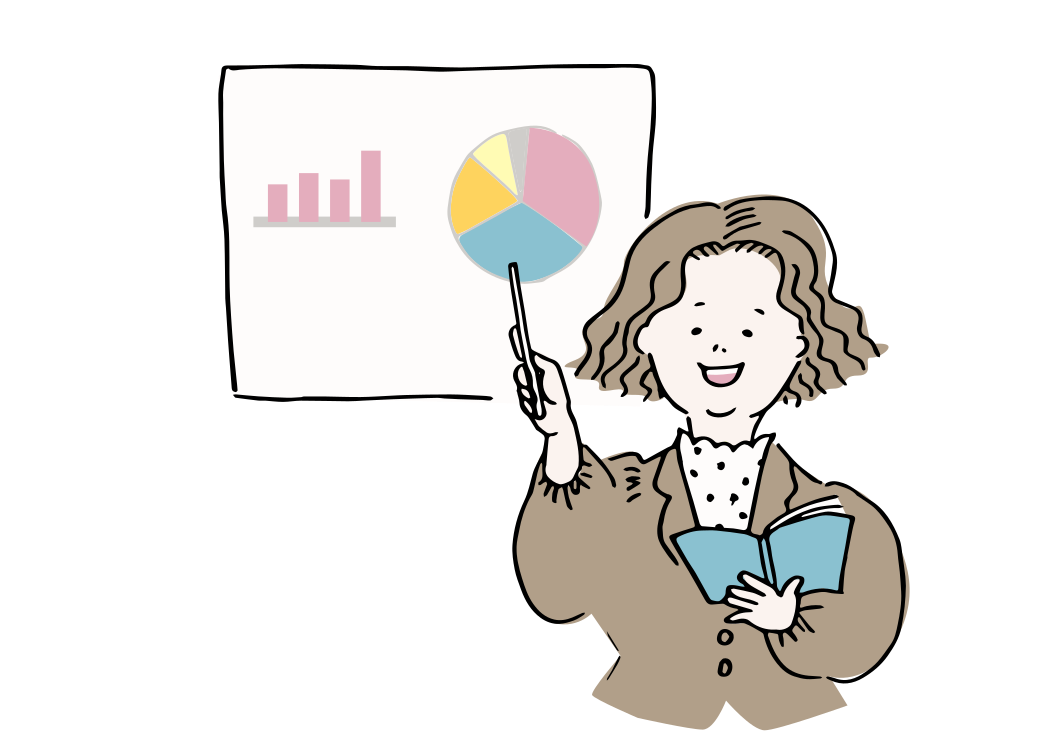ExcelやGoogleのスプレッドシートでフィルタ機能という言葉を一度は聞いたことはあるのでは無いでしょうか?フィルタというのは「濾過やこす」などの意味をもちますが、IT業界では「一定の条件に基づいてデータを識別・排除する」などの意味があります。スプレッドシートでも同じように無数のデータから一定の条件で表示・非表示を行う機能をフィルタ機能と呼びます。今回は基礎から応用編まで幅広く紹介します。
フィルタ機能ってよく聞くんだけど、どうやって使うのかよくわからないんだよね。
フィルタ機能はボタン1つで利用することができるよ!
まずはどういった機能なのかを含めて理解していこう。
おさらい:Googleスプレッドシートとは?
スプレッドシートについてもう知っているよ!という方は読み飛ばしていただいて大丈夫です。Googleが提供している無料で利用可能な表作成・表計算ツールのことです。Googleアカウントを持っていて、インターネットにつながっていれば誰でも利用ができるクラウド型のツールのため、Excelと異なりリアルタイムで共同編集などもできます。今では多くの企業がGoogleのサービスを活用していますので、覚えておいて損はありません。もう少し詳しく知りたい方はこちらの記事を参考ください!
【初心者向け・入門編】やさしいスプレッドシートのはじめ方!Excelとの違いから活用方法まで
「フィルタ」ってなんのこと?

「フィルタ」とは情報を分別する機能のこと!
みなさんはゴミの日に「缶・ビン・ペットボトル」「燃えるゴミ・燃えないゴミ」で分別をしますよね?国や市町村が何を捨てる日なのか(=条件)を決めており、その条件に従って住民やマンションの管理者の方はゴミを出します。
このようなイメージでフィルタ機能というものがあります。フィルタ機能の場合は、利用者が何を表示させるのか(=条件)を決め、その条件に合う値やテキストだけが表示されたり、または並び替えをしたりすることができます。
フィルターはボタン1つで利用ができる!
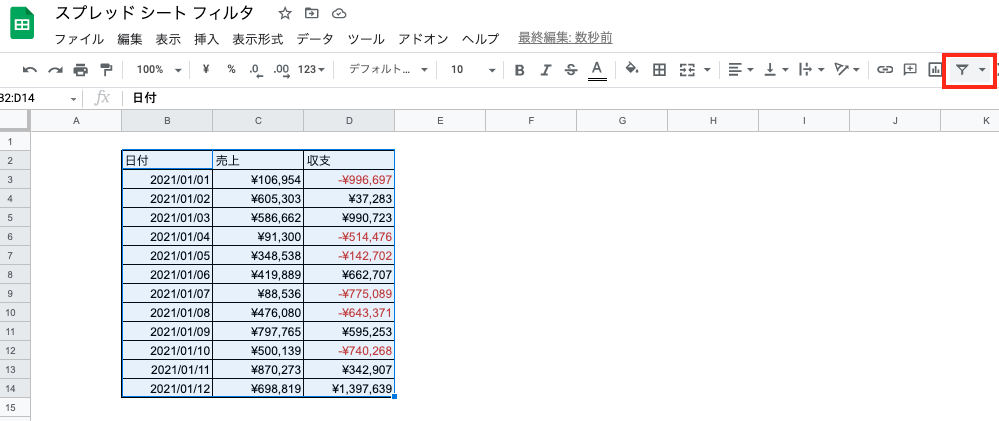
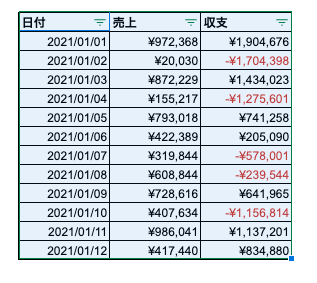
フィルタはデータを選択し、右の赤枠で囲んであるボタンをクリックすると利用することができます。フィルタが適応された範囲は「▼」が先頭行につき、緑色の枠で適応したデータが囲われます。この囲われた範囲でフィルタ機能を活用することができます。
フィルタのオススメの活用方法4選!
1.日付やカテゴリ、店名などの条件で絞り込みをする方法
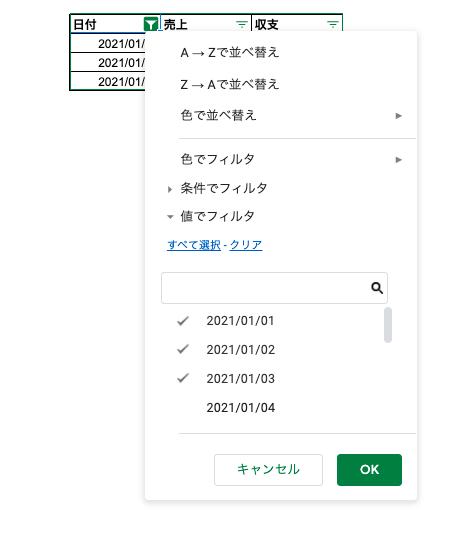
一般的な活用方法ですが、例えば日付で「1/1-1/3」までのデータをみたい場合は、それ以外のチェックを外すことで表示されるデータを絞り込むことができます。表示されるデータの方が非表示のデータより少ないような場合は「値でフィルタ」の下にある「クリア」を押してから表示させたい日にチェックを入れる手順だと早くフィルタをかけることができます。
2.セルの色でフィルタをする方法
あまり使っている人が少ないイメージですが、実はセルの塗りつぶしの色でもフィルタを利用することができます。注目したいセルに対して何かしらの色味をつけているようなケースがありますが、そのデータだけを絞り込みたいなどの際に便利な機能です。
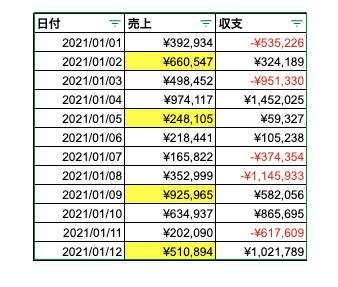
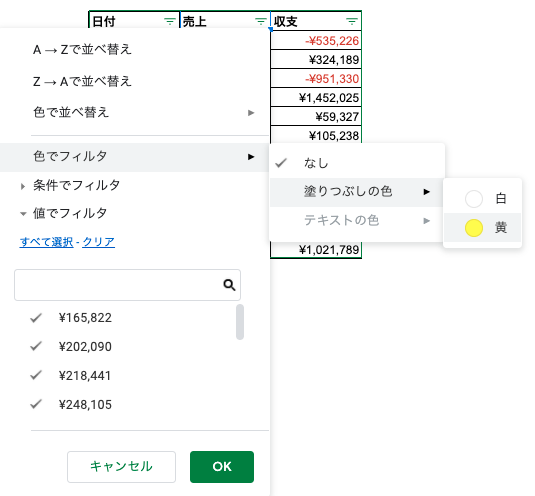
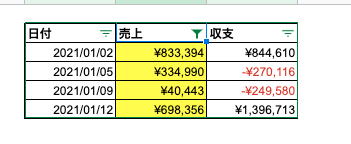
例えば「売上」の黄色いセルだけを絞り込みたいという場合は、「色でフィルタ」>「塗りつぶしの色」>「黄」で絞り込むことができます。
3.値の条件(売上金額や収支金額)で絞り込みをする方法
例えば「収支がマイナスの箇所だけ」表示させたいといった場合に活用することができます。通常だと一個一個フィルタでチェックを入れる必要がありますが、データ量が多いと、チェックを入れることがとても大変です。そのような場合は、「条件でフィルタ」を活用することで簡単に絞り込みをすることができます。
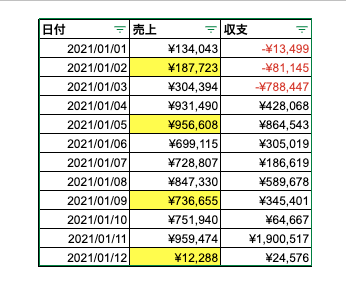
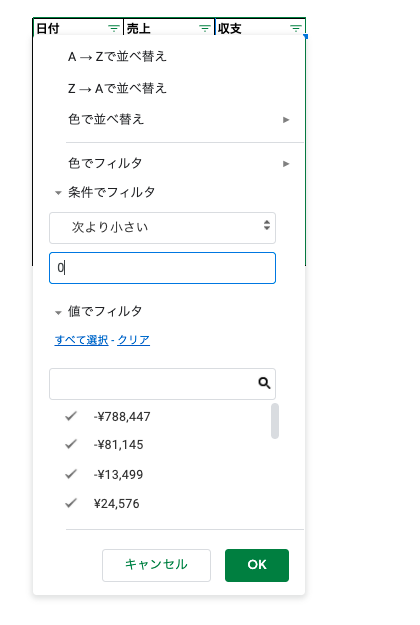
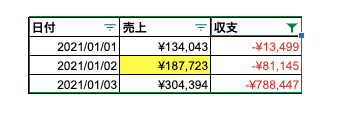
「条件でフィルタ」>「次より小さい」>「0」でOKをすると「マイナス」の値だけフィルタされます。このように特定金額の値であったり、特定のテキストなどでもフィルタを一気につけることができます。
4.データの並び替えで降順や昇順を使いこなそう!
フィルタ機能では「絞り込み」だけでなく、「データの並び替え」も実施することができます。例えば売上が小さい順で見たり、大きい順で見たりすることもできますし、テキストをアルファベット順で並び替えることもできます。並び替えの機能はフィルタ機能の中でよく使いますので、ぜひ覚えていきましょう。
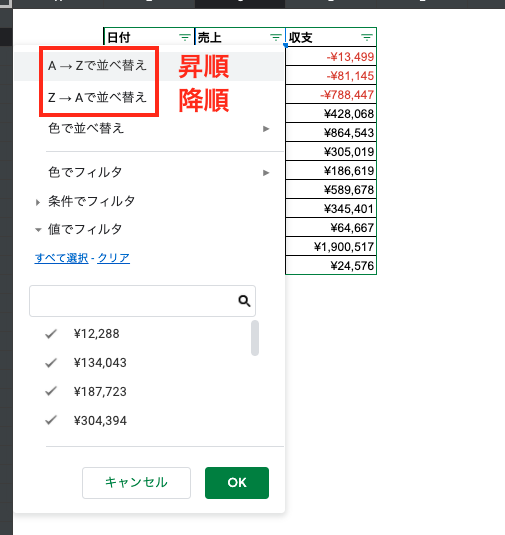
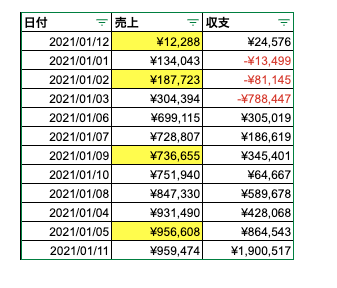
「A→Zで並び替え」が昇順で、「Z→Aで並び替え」が降順のことを意味します。試しに売上が少ない順(=昇順)で並び替えを選択すると、きちんと図のように昇順に並んでいることが確認できました。このように並び替えの機能は分析をする上でよく利用する機能となりますので、活用してみてください。
共同編集で利用している場合は「シークレットフィルタ」を活用しよう!
共同で作業をしている場合などは、他の人がフィルタをかけていると、自分のスプレッドシート上でも反映されてしまうので、作業がうまく進まなかったり、見たいデータが見れないなんてこともあります。そのような場合はシークレットフィルタを活用することで、違いに作業を邪魔することなく、フィルタ機能を活用することができます。
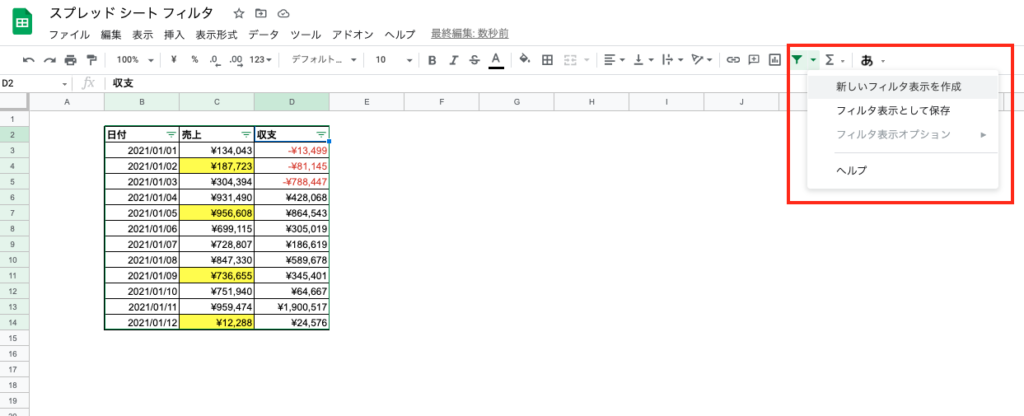
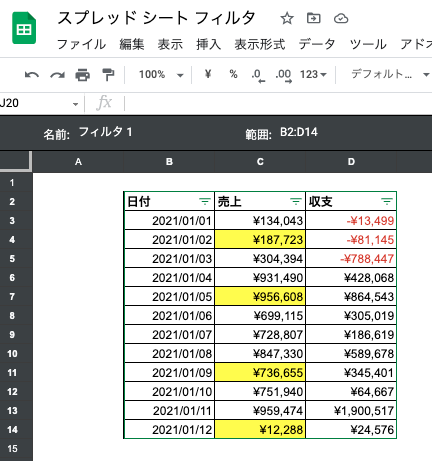
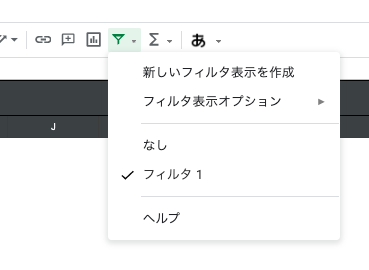
フィルタのマークの横にある「▼」のプルダウンの箇所をクリックすると「新しいフィルタ表示を作成」というメニューが出てきます。このメニューをクリックすると、自分だけの専用フィルタが作成されます。通常のフィルタと比べて、「名前:フィルタ1」と黒い帯のようなものが出てきていたら成功です。ここで自由に名前をつけてフィルタの状態を保存しておくことができますので、よく店名などの一定条件でフィルタを利用しているような場合は、毎回フィルタの条件を指定しなくても良くなりますので、大変便利です。
一度作成したフィルタは同じ「▼」のプルダウンで今後も選べるようになりますので、ぜひ使ってみてください!
スプレッドシート関連の記事一覧
まとめ
いかがでしたでしょうか?今回はGoogleスプレッドシートでフィルタ機能を活用する方法について紹介しました。フィルタ機能は特定の値やテキストで表示・非表示をしたり、データの並び替えができる機能です。Excelやスプレッドシートを活用する業務がある場合は必ずと言っていいほど使う機能ですので、ぜひ覚えてみてください!
他にもスプレッドシートについて記事をまとめていますので、気になるものがありましたら見てきてください!
[DISPLAY_ULTIMATE_SOCIAL_ICONS]